-
خانه
-
فروشگاهkeyboard_arrow_down
- کنسول و تجهیزات گیم
-
مرکز آموزشkeyboard_arrow_down
- خرید گیفت کارت
- خرید اشتراک پلاس
دسترسی کاربری
ورود به حساب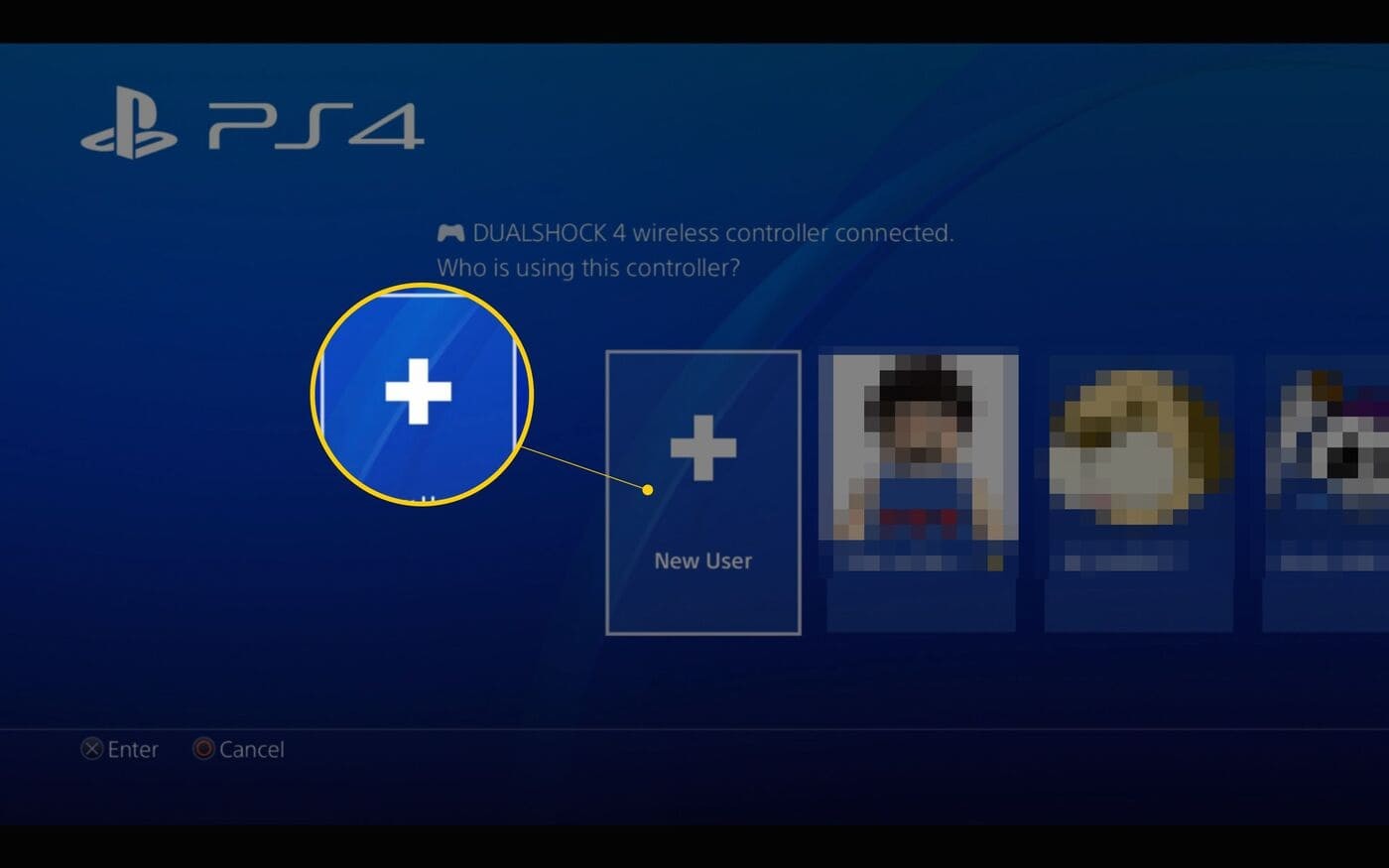
آموزش های کابردی
آموزش ساخت اکانت ps4
حالا که شما یک کنسول PS4 خریداری کرده اید و منتظر نصب بازی هستید ابتدا باید آن را به مانیتور خود متصل کنید و سپس به ساخت اکانت PS4 برای نصب بازی ها بپردازید.
در این مقاله ما در سایت گیم استور به آموزش ساخت یک اکانت PS4 می پردازیم و در پایان این مقاله شما به راحتی یاد می گیرید که چگونه اکانت PS4 بسازیم.
آموزش مرحله به مرحله ساخت اکانت PS4
- کنسول خود را روشن کرده و به مانیتور متصل کنید تا بر روی مانیتور یا تلویزیون خود کنسول بالا بیاید. با فشردن دکمه PS وسط کنترلر دسته دوال شاک خود را فعال و پس به بخش New User بروید.
- در این بخش گزینه Create A User را انتخاب کنید. دقت داشته باشید که گزینه Play as a Guest شما را بدون نیاز به اکانت پلی استیشن 4 وارد یک حساب کاربری مهمان می کند بنابر این در صورتی که باز بازی و یا حساب مهمان خود خارج شوید تمام اطلاعات نیز پاک و حذف خواهد شد.
- در این بخش باید قوانین لایسنس پلی استیشن 4 را تائید کنید برای اینکار روی Accept بزنید.
- در این مرحله Next را بزنید.
- در این بخش در صورتی که از قبل اکانت پلی استیشن نتورک (PSN) دارید اطلاعات آن را وارد کنید. در صورتی که اکانت هم ندارید بر روی گزینه پایین صفحه یعنی New to PlayStation Network? Create an Account بزنید.
- برای ادامه ثبت نام گزینه Sign Up Now رو انتخاب کنید.
- حالا در این بخش باید شما ریجن اکانتتون به همراه زبان و تاریخ تولد رو انتخاب کنید. دقت کنید که انتخاب ریجن امریکا یا اروپا و هر منطقه ای برای شما میتواند محدودیت ها و مزیت هایی به همراه داشته باشد پس دقت کنید که چه منطقه یا ریجنی در ابتدا انتخاب می کنید تا هنگام خرید گیفت کارت های دلاری یا یورویی بتوانید از آنها استفاده کنید. در انتخاب تاریخ تولد نیز یک تاریخ الکی نزنید و سعی کنید یک تاریخ که در ذهنتان می ماند را بزنید (بالای 18 سال الزامی است) تا در صورتی که اکانت را از دست دادین بتونین با دادن تاریخ تولد اونو برگردونید. پس از انتخاب فیلد ها بر روی گزینه Next بزنید.
- حال در این مرحله باید کد پستی ، شهر و استان خودتون رو مشخص کنید. دقت کنید حالا که ما مثلا در مرحله قبل United State را انتخاب کردیم در این بخش باید یکی از استان ها و شهر های مربوط به اون رو با کد پستی وارد کنیم. برای پیدا کردن این اطلاعات بخصوص کد پستی میتونید از سایت هایی که کد پستی یا آدرس فیک به شما میدن استفاده کنید.
- در این مرحله ایمیلی را بایستی وارد کنید که به اون دسترسی دارید. سعی کنید یک ایمیل معتبر به پلی استیشن بدین چون در مراحل بعد نیاز به تائید ایمیل برای فعال سازی کامل اکانت پلی استیشن 4 دارید.
- سپس پسوردی سخت انتخاب کنید. پسورد را در محلی نیز بنویسید یا ذخیره کنید که گم نکنید. سپس تیک های دو گزینه پایین را زده و گزینه Next رو هم انتخاب کنید.
- در این مرحله شما میتونید یک آواتار برای خودتون بذارید. سپس در بخش online ID یک آیدی یونیک و جدید که سایر کاربران بتونن از این آیدی شما رو پیدا کنن بسازید و اسم و نام خانوادگی خود را وارد کنید و بر روی Next بزنید تا به مرحله بعد برید.
- در این بخش میتونید تنظیمات و شخصی سازی های پروفایل خودتون رو مشخص کنید و تغییر بدهید. پس از انتخاب بر روی Confirm بزنید.
- در صفحهات مشابه بعد هم میتونید پس از انتخاب تنظیمات بر روی گزینه Confirm بزنید تا به مرحله TERMS OF SERVICE AND USER AGREEMENT برسید. این مرحله رو هم با زدن گزینه Accept میتونید به پایان برسونید.
- در این مرحله پیامی به ایمیل شما ارسال خواهد شد. ایمیل خود را با گوشی یا سیستمی دیگر باز کرده و بر روی تائید ایمیل بزنید و سپس به کنسول رفته و بر روی گزینه Already Verified بزنید. این مرحله همون مرحله تائید ایمیل هست که برای فول تائید شدن اکانت شدن نیاز دارید.
- گزینه OK را بزنید تا وارد داشبورد کنسول خود شوید. مراحل به پایان رسید و حالا شما یک اکانت PS4 دارید.
- شما کاربران میتوانید به راحتی برای خرید اکانت قانونی ps4 و اکانت قانونی ps5 در سایت اقدام به خرید کنید.
ارسال نظر
مشاهده نظرات بیشتر
مقــالات مرتبط
-
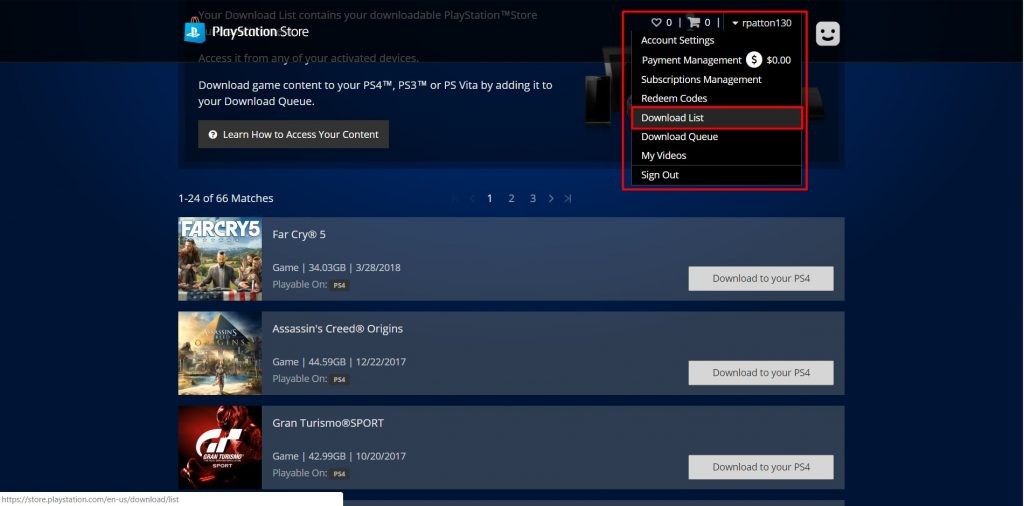
انلاین بودن کاربر اکانت هنگام خرید اکانت
تا حالا برای شما اتفاق افتاده که بعد از خرید اکانت...
-

چطور بازی های کنسول PS4 جیلبریک شده را ریپکیج آپدیت کنیم؟
چطور از ریپکیج آپدیت بازی استفاده کنیم; همونطور که...
-

توضیح در مورد اکانت ترکیبی و اکانت هکی
طرفداران بازی های رایانه ای همیشه به دنبال راهی به...
-
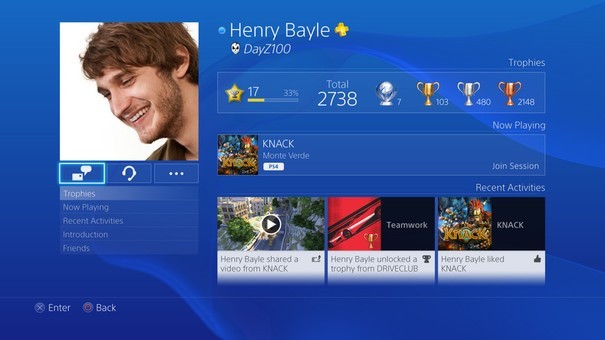
فالو کردن یا ریپورت کردن کاربران در پلی استیشن ۴
فالو کردن یا ریپورت کردن کاربران در پلی استیشن ۴ چ...
-

آموزش safe mode ps5 {سیف مود پلی استیشن 5}
اگر دستگاه بازی PS5 شما به خوبی کار نمیکند، وقت آ...
